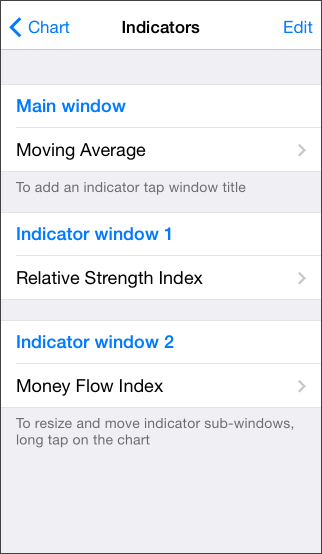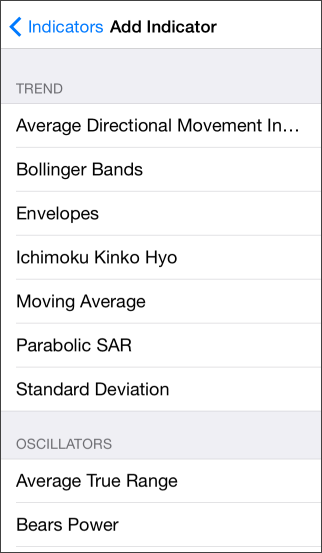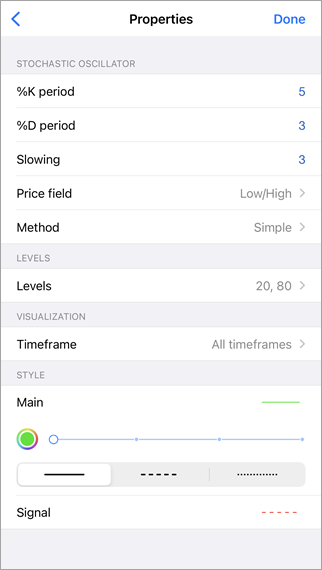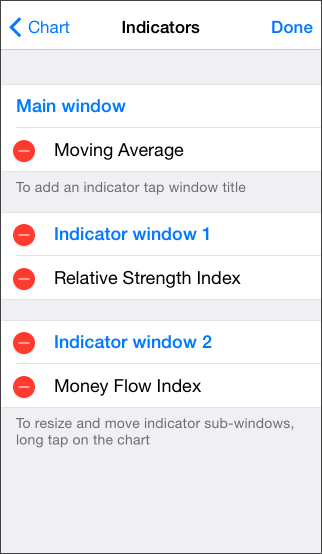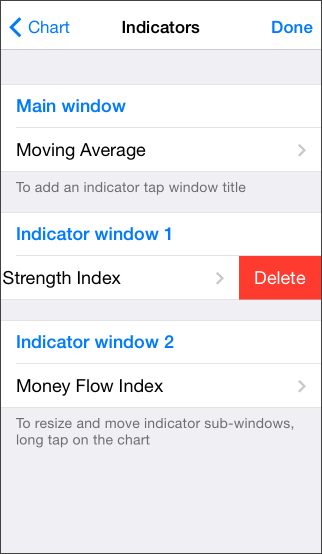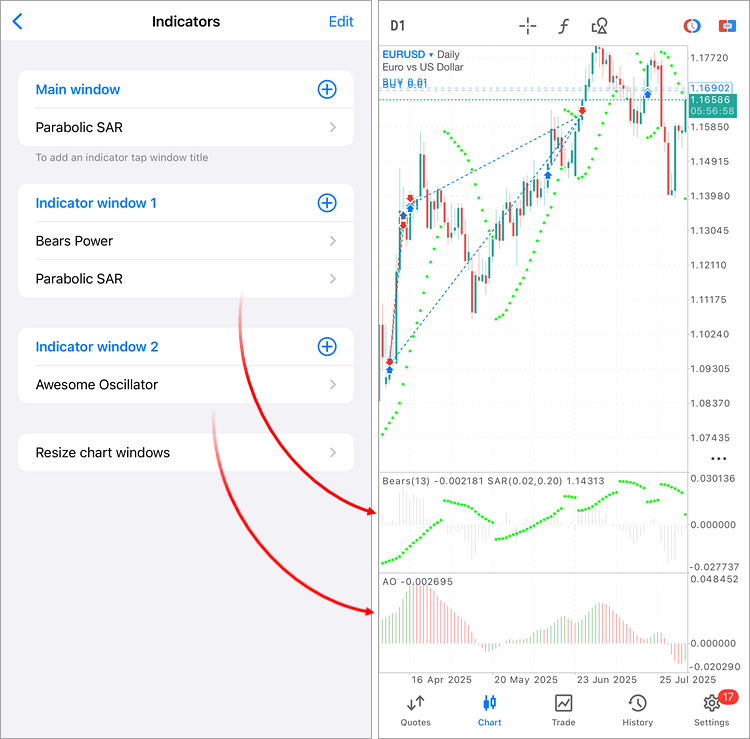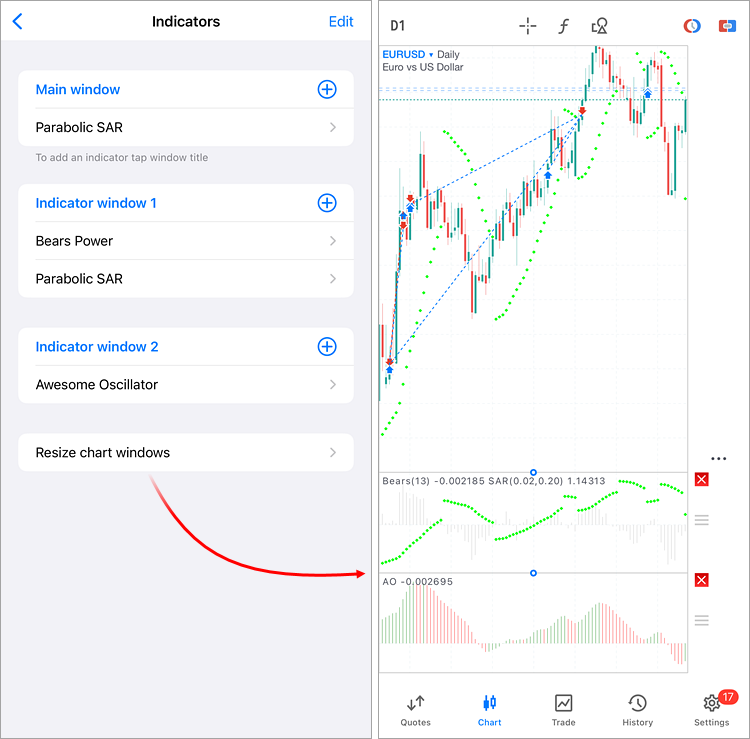テクニカル分析指標テクニカル指標は、将来の価格変動を予測するために、有価証券価格や数量を数学的に変換します。いつどのようにポジションを開閉するかは、テクニカル指標からのシグナルに基づいて決定することができます。 指標は、機能特性に従って、トレンド指標とオシレータの2つのグループに分けることができます。トレンド指標は、同期的または遅延を伴って、価格の方向を評価してトレンド反転の瞬間を特定するのに役立ちます。オシレータは、事前または同期的に、反転の瞬間を特定するのに役立ちます。 MetaTrader 5 iPhone/iPad版には30の指標が用意されています。これらは下記のグループに分類されます。 |
|
|
テクニカル指標は、独自の垂直スケールを持つ独立した指標ウィンドウに描画することも(例: MACD)直接価格チャートに適用することも(例: 移動平均線)できます。各指標は独自のパラメータセットを有します。 |
||
|
指標管理指標管理セクションに移動するには、チャートの観覧中に 指標の追加 #指標を追加するには、チャート画面のヘッダー([メインチャート]など)をタップします。
チャート画面のヘッダーをタップするとタブが開き、そこから指標を選択できます。
|
|
表示されている指標のいずれかを選択します。すべての利用可能な指標は「トレンド指標」、「オシレータ」 、「ボリューム指標」 及び「ビル・ウィリアムズ指標」セクションで詳しく説明されています。 指標を選択するとプロパティ画面が開きます。
|
||
指標プロパティ #各指標は独自のパラメータセットを有します。 [適用先]は共通パラメータの1つです。指標は、価格データ及びそのデリバティブ(中央値価格、一般的な価格、加重終値)、ならびに他の指標に基づいてプロットすることができます。 例えば移動平均はMACD値に基づいて構築できます。これを行うには、最初にMACD指標をプロットし、ウィンドウにMAを追加し、その設定の[適用先] フィールドで[前のインディケータのデータ] オプションを選択します 。 [最初のインディケータのデータ]を選択すると、MAは最初の指標に基づいて構築されます。これは必ずしもMACDではありません。指標の描画には9種類あります。
|
|
|
いくつかの指標では、追加的なレベルの設定が可能です。メインウィンドウで構築されると、レベルはメインラインから指定された距離にプロットされ、チャンネルが作成されます。追加のサブウィンドウにプロットされた指標の場合、レベルは水平線として表示されます。レベルを構築するには、指標のプロパティでレベルを選択し、[レベルの追加] をクリックします。次に、ポイント単位の値と説明(オプション)を入力します。レベルの線の色、幅、スタイルは下記で設定できます。 表示設定はすべての指標で利用できます。これらには、各線の色、種類、太さが含まれます。設定を開くには、線名をクリックします。また、異なる時間枠でのインジケータの表示も管理できます。インジケータが特定のチャート期間に適していない場合は、画面で非表示にして、他の分析ツールのために場所を空けることができます。 特定のパラメータの設定方法の詳細については、関連する指標の説明を参照してください。 指標の削除 #指標は次のように削除できます。
指標の変更指標のパラメータを変更するには、指標の画面で該当するパラメータをタップします。 サブウィンドウのインジケーター #いくつかの指標、たとえば MACD(移動平均収束拡散) またはその他の オシレーターは、通常、価格チャートではなく、独自の垂直スケールを持つ別のサブウィンドウに表示されます。このようなインジケーターが追加されると、サブウィンドウが自動的に作成されます。リスト内のタイトルをタップすると、既存のサブウィンドウに他のインジケーターを追加できます。
インジケーターを含むサブウィンドウのサイズを変更するには、サブウィンドウを長押し(1秒以上)するか、インジケーターリストで[チャートウィンドウをサイズ変更]を選択します。次に、サブウィンドウの上部の境界をドラッグして、サブウィンドウのサイズを調整します。サブウィンドウを閉じて、そこに含まれるインジケーターを削除するには、[ サブウィンドウの順序を変更するには、
編集モードを終了するには、チャートの任意の場所をタップします。 |
||